Lenovo ThinkCentre 0804, ThinkCentre 0809, ThinkCentre 0811, ThinkCentre 0822, ThinkCentre 0825 User guide [tr]
...
ThinkCentre
Kullanma Kılavuzu
Makine Tipleri: 0804, 0809, 0811, 0822, 0825, 0828, 0830, 0833, 0837, 0843, 0845, 0847 ve 0849
Not: Bu bilgileri ve desteklediği ürünü kullanmadan önce, ThinkCentre Güvenlik ve Garanti Kılavuzu adlı belgeyi ve Ek A “Özel Notlar” sayfa: 71başlıklı konuyu okuyup anladığınızdan emin olun.
İkinci Basım (Eylül 2011)
© Copyright Lenovo 2010, 2011.
SINIRLI VE KISITLI HAKLAR BİLDİRİMİ: Veriler ya da bilgisayar yazılımı General Services Administration “GSA” sözleşmesine uygun olarak sağlandıysa, bunların kullanımı, çoğaltılması ya da açıklanması GS-35F-05925 numaralı sözleşmede yer alan kısıtlamalara tabidir.

İçerik
Önemli Güvenlik Bilgileri . . . . . . . |
|
iii |
Bölüm 1. Ürüne genel bakış . . . . . |
. |
1 |
Aksamlar . . . . . . . . . . . . . . . . . |
. |
1 |
Belirtimler . . . . . . . . . . . . . . . . |
. |
3 |
Yazılıma Genel Bakış . . . . . . . . . . . . |
. |
4 |
Windows işletim sisteminizle birlikte sağlanan |
|
|
yazılımlar . . . . . . . . . . . . . . . |
. |
4 |
Konumlar . . . . . . . . . . . . . . . . . |
. |
6 |
Bilgisayarınızın önündeki bağlaçların, |
|
|
denetimlerin ve göstergelerin yerlerinin |
|
|
belirlenmesi . . . . . . . . . . . . . . |
. |
6 |
Bilgisayarınızın arkasındaki bağlaçların ve |
|
|
parçaların yerlerinin belirlenmesi . . . . . . |
. |
7 |
Bileşenlerin yerlerinin belirlenmesi . . . . . |
. |
8 |
Sistem kartı üzerindeki parçaların bulunması . |
. |
9 |
İç sürücülerin yerlerinin belirlenmesi . . . . |
. |
9 |
Bölüm 2. Donanımın takılması ya da |
|
|
değiştirilmesi . . . . . . . . . . . . . |
|
11 |
Statik elektriğe duyarlı aygıtların çalıştırılması. . . |
|
11 |
Donanımın takılması ya da değiştirilmesi . . . . |
|
11 |
Dış aksamların takılması . . . . . . . . . |
|
11 |
Bilgisayarın kapağını çıkarma . . . . . . . |
|
12 |
Ön çerçevenin çıkarılması ve yeniden |
|
|
takılması . . . . . . . . . . . . . . . |
|
13 |
Sistem kartı bileşenlerine ve sürücülerine |
|
|
erişilmesi . . . . . . . . . . . . . . . |
|
14 |
PCI kartın takılması ya da değiştirilmesi . . . |
|
16 |
Bir bellek modülünün takılması ya da |
|
|
değiştirilmesi . . . . . . . . . . . . . |
|
18 |
Pilin değiştirilmesi . . . . . . . . . . . |
|
20 |
Isı alıcının ve fan düzeneğinin değiştirilmesi. . |
|
21 |
Mikroişlemcinin Değiştirilmesi . . . . . . . |
|
24 |
Güç kaynağı düzeneğinin değiştirilmesi . . . |
|
27 |
Optik sürücünün değiştirilmesi. . . . . . . |
|
31 |
Sabit disk sürücüsünün değiştirilmesi . . . . |
|
34 |
Ön fan düzeneğinin değiştirilmesi . . . . . |
|
37 |
USB klavyenin ya da farenin değiştirilmesi . . |
|
39 |
Parçaları değiştirme işleminin tamamlanması . |
|
40 |
Aygıt sürücülerinin edinilmesi . . . . . . . . . |
|
41 |
Temel güvenlik aksamları . . . . . . . . . . |
|
41 |
Tümleşik kablo kilidi . . . . . . . . . . . |
|
41 |
Asma kilit . . . . . . . . . . . . . . . |
|
43 |
Parola koruması . . . . . . . . . . . . |
|
43 |
Kayıp ya da unutulan parolaların silinmesi |
|
|
(clearing CMOS) . . . . . . . . . . . . |
|
43 |
Bölüm 3. |
Kurtarma bilgileri . . . . . |
45 |
Kurtarma ortamının oluşturulması ve kullanılması . |
45 |
|
Kurtarma ortamının oluşturulması . . . . . |
45 |
|
Kurtarma ortamının kullanılması . . . . . . |
46 |
|
Yedekleme ve kurtarma işlemlerinin |
|
|
gerçekleştirilmesi. . . . . . . . . . . . . . |
46 |
|
Yedekleme işlemi gerçekleştirilmesi. . . . . |
47 |
|
Kurtarma işleminin gerçekleştirilmesi . . . . |
47 |
|
Rescue and Recovery çalışma alanının |
|
|
kullanılması . . . . . . . . . . . . . . . . |
48 |
|
Kurtarma ortamının oluşturulması ve kullanılması . |
49 |
|
Kurtarma ortamı oluşturulması. . . . . . . |
49 |
|
Kurtarma ortamının kullanılması . . . . . . |
49 |
|
Aygıt sürücülerinin kurulması ya da yeniden |
|
|
kurulması . . . . . . . . . . . . . . . . . |
50 |
|
Kurtarma sorunlarının çözülmesi . . . . . . . . |
50 |
|
Bölüm 4. Setup Utility programının |
|
|
kullanılması . . . . . . . . . . . . . . |
53 |
|
Setup Utility programının başlatılması. . . . . . |
53 |
|
Ayarların görüntülenmesi veya değiştirilmesi . . . |
53 |
|
Parola kullanılması . . . . . . . . . . . . . |
53 |
|
Parolalarla ilgili dikkat edilmesi gereken |
|
|
noktalar . . . . . . . . . . . . . . . |
54 |
|
Açılış parolası . . . . . . . . . . . . . |
54 |
|
Yönetici parolası . . . . . . . . . . . . |
54 |
|
Parolanın ayarlanması, değiştirilmesi ya da |
|
|
silinmesi . . . . . . . . . . . . . . . |
54 |
|
Bir aygıtın etkinleştirilmesi ya da devre dışı |
|
|
bırakılması . . . . . . . . . . . . . . . . |
54 |
|
Bir başlangıç aygıtının seçilmesi . . . . . . . . |
55 |
|
Geçici bir başlangıç aygıtının seçilmesi . . . |
55 |
|
Başlangıç aygıtı sırasının görüntülenmesi ya |
|
|
da değiştirilmesi . . . . . . . . . . . . |
55 |
|
Setup Utility programından çıkılması . . . . . . |
56 |
|
Bölüm 5. |
Sistem programlarının |
|
güncellenmesi. . . . . . . . . . . . . |
57 |
|
Sistem programlarının kullanılması . . . . . . . |
57 |
|
BIOS'un bir diskten güncellenmesi (flaş). . . . . |
57 |
|
BIOS'un işletim sisteminizden güncellenmesi |
|
|
(flaş) . . . . . . . . . . . . . . . . . . . |
58 |
|
POST ve BIOS güncelleme hatasından kurtarma . |
58 |
|
Bölüm 6. Sorun giderme ve tanılama |
|
|
programları . . . . . . . . . . . . . . |
61 |
|
Temel sorun giderme . . . . . . . . . . . . |
61 |
|
Tanılama programları . . . . . . . . . . . . |
62 |
|
© Copyright Lenovo 2010, 2011 |
i |
Lenovo ThinkVantage Toolbox . . . . . . . |
62 |
PC-Doctor for Rescue and Recovery . . . . |
62 |
PC-Doctor for DOS . . . . . . . . . . . |
63 |
Optik farenin temizlenmesi . . . . . . . . . . |
63 |
Bölüm 7. Yardım, hizmet ve bilgi |
|
alınması . . . . . . . . . . . . . . . . |
65 |
Bilgi kaynakları . . . . . . . . . . . . . . |
65 |
Online Books klasörü . . . . . . . . . . |
65 |
Lenovo ThinkVantage Tools . . . . . . . . |
65 |
ThinkVantage Productivity Center . . . . . |
66 |
Lenovo Welcome . . . . . . . . . . . . |
66 |
Access Help . . . . . . . . . . . . . . |
66 |
Güvenlik ve garanti . . . . . . . . . . . |
66 |
Lenovo Web sitesi (http://www.lenovo.com) . |
67 |
Lenovo Support (Destek) Web sitesi . . . . |
67 |
Yardım ve hizmet . . . . . . . . . . . . . . |
67 |
Belgelerin ve tanılama programlarının |
|
kullanılması . . . . . . . . . . . . . . |
67 |
Hizmet Alma. . . . . . . . . . . . . . |
68 |
Diğer hizmetlerin kullanılması . . . . . . . |
69 |
Ek hizmetlerin satın alınması . . . . . . . |
69 |
Ek A. Özel Notlar . . . . . . . . . . . |
71 |
Televizyon çıkışı ile ilgili not . . . . . . . . . . |
72 |
Avrupa uyumu CE işareti . . . . . . . . . . . |
72 |
Ticari Markalar. . . . . . . . . . . . . . . |
72 |
Ek düzenleme bilgileri . . . . . . . . . . . . |
72 |
Brezilya için geri dönüşüm bilgileri . . . . . . . |
72 |
Tayvan için geri dönüşüm bilgileri . . . . . . . |
73 |
Avrupa Birliği için pil geri dönüşüm bilgileri. . . . |
73 |
Dizin . . . . . . . . . . . . . . . . . . |
75 |
ii ThinkCentre Kullanma Kılavuzu

Önemli Güvenlik Bilgileri
DİKKAT:
Bu elkitabını kullanmadan önce, bu ürüne ilişkin tüm ilgili güvenlik bilgilerini okuyup anladığınızdan emin olun. Bu bölümdeki bilgilere ve bu ürünle birlikte gönderilen ThinkCentre Güvenlik ve Garanti Kılavuzu belgesindeki güvenlik bilgilerine bakın. Bu güvenlik bilgilerini okumanız ve anlamanız kişisel yaralanma ve ürünün zarar görme riskini azaltır.
ThinkCentre Güvenlik ve Garanti Kılavuzu belgenizi kaybederseniz, http://support.lenovo.com adresinde bulunan Lenovo® Support (Destek) Web sitesinden bir PDF sürümünü edinebilirsiniz. Ayrıca Lenovo Support (Destek) Web sitesinde ThinkCentre Güvenlik ve Garanti Kılavuzu belgesini ve bu ThinkCentre Kullanma Kılavuzu'nu ek dillerde bulabilirsiniz.
© Copyright Lenovo 2010, 2011 |
iii |
iv ThinkCentre Kullanma Kılavuzu
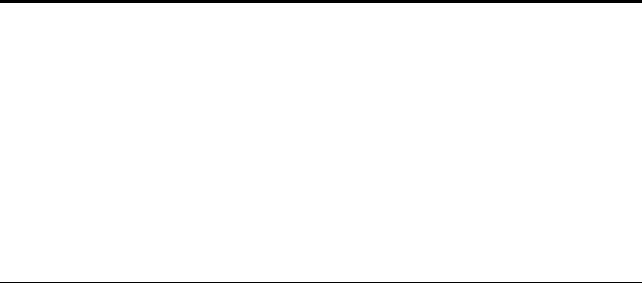
Bölüm 1. Ürüne genel bakış
Bu bölümde, bilgisayar özelliklerine, belirtimlerine, önceden kurulu yazılım programlarına, bağlaçların ve bileşenlerin yerlerine, sistem kartındaki parçalara ve iç sürücülere ilişkin bilgiler sağlanır.
Bu bölümde aşağıdaki konular bulunur:
•“Aksamlar” sayfa: 1: Bu kısımda bilgisayar özelliklerine ilişkin bilgi bulunur.
•“Belirtimler” sayfa: 3: Bu kısımda, bilgisayarınıza ilişkin fiziksel belirtimler listelenir.
•“Yazılıma Genel Bakış” sayfa: 4: Bu kısımda, bilgisayarınızla birlikte gönderilen yazılım programlarına ilişkin bilgi verilir.
•“Konumlar” sayfa: 6: Bu kısımda, bilgisayar bağlaçlarını, bileşenlerini, sistem kartındaki parçaları ve iç sürücüleri bulmanıza yardımcı olacak bilgiler sağlanır.
Aksamlar
Bu bölümde bilgisayar aksamlarına ilişkin bilgi bulunur.
Sistem bilgileri
Aşağıdaki bilgiler çeşitli modelleri kapsar. Modelinize özgü bilgiler için Setup Utility programını kullanın. Bkz. Bölüm 4 “Setup Utility programının kullanılması” sayfa: 53.
Mikroişlemci
Bilgisayarınız aşağıdaki mikroişlemcilerden biri ile birlikte gönderilir (iç önbellek boyutu model tipine göre değişiklik gösterir):
•Intel® Celeron® mikroişlemci
•Intel Core™2 mikroişlemci
•Intel Pentium® mikroişlemci
Bellek modülü/modülleri
• En çok iki adet çift veri hızı 3 ikili sıralı bellek modülünü (DDR3 DIMM) destekler.
İç sürücüler
•Kart okuyucu (bazı modellerde bulunur)
•Optik sürücü
•SATA (Serial Advanced Technology Attachment) sabit disk sürücüsü
Video altsistemi
•(VGA) bağlacı ile çalışan tümleşik grafik kartı
•Ayrı grafik kartı için sistem kartında PCI (Peripheral Component Interconnect) Express x16 grafik kartı yuvası
Ses altsistemi
•Tümleşik HD (yüksek çözünürlüklü) ses
•Ön paneldeki kulaklık ve mikrofon bağlacı
•Arka panelde ses giriş bağlacı, ses çıkış bağlacı ve mikrofon bağlacı
© Copyright Lenovo 2010, 2011 |
1 |
Bağlantı
• 10/100/1000 Mb/s tümleşik Ethernet denetleyicisi
Sistem yönetimi özellikleri
•POST donanım sınaması sonuçlarını depolama yeteneği
•Advanced Configuration and Power Interface (ACPI)
•Otomatik başlatma
•Desktop Management Interface (DMI)
•Intel Trusted Execution Technology (TXT)
•(PXE) (Preboot Execution Environment)
•Sistem Yönetimi (SM) BIOS'u ve SM yazılımı
•Wake on LAN (WOL)
•Windows Management Instrumentation (WMI) (WMI, Windows işletim sistemlerindeki yönetim verileri ve işlemleri için altyapıdır.)
Giriş/Çıkış (G/Ç) aksamları
•9 iğneli dizisel kapı (bir standart ve bir isteğe bağlı)
•Ethernet bağlacı
•Altı adet Universal Serial Bus (USB) bağlacı (ön panoda iki, arka panoda dört USB bağlacı)
•Arka panoda üç ses bağlacı (ses hattı giriş bağlacı, ses hattı çıkış bağlacı ve mikrofon bağlacı)
•Ön panoda iki ses bağlacı (kulaklık bağlacı ve mikrofon bağlacı)
•Arka panelde VGA monitör bağlacı
Ek bilgi için bkz. “Bilgisayarınızın önündeki bağlaçların, denetimlerin ve göstergelerin yerlerinin belirlenmesi” sayfa: 6 ve “Bilgisayarınızın arkasındaki bağlaçların ve parçaların yerlerinin belirlenmesi” sayfa: 7.
Genişletme
•Bir adet sabit disk sürücüsü bölmesi
•Bir adet optik sürücü bölmesi
•Bir adet PCI Express x1 kartı yuvası
•Bir adet PCI Express x16 grafik kartı yuvası
•İnce bir kart okuyucu sürücü bölmesi
•İki adet PCI kartı yuvası
Güç kaynağı Bilgisayarınız aşağıdaki güç kaynaklarından biri ile birlikte gönderilir:
• 240 watt'lık evrensel giriş güç kaynağı
Güvenlik özellikleri
•Bilgisayarınızın yetkisiz kullanımını engellemek üzere açılış ve yönetici parolası
•Computrace
•Kapak bağlantısı anahtarı (izinsiz giriş anahtarı da denir) (bazı modellerde bulunur)
•SATA aygıtlarını etkinleştirme ya da devre dışı bırakma
•Dizisel kapıyı etkinleştirme ya da devre dışı bırakma
•USB bağlaçlarının etkinleştirilmesi ya da devre dışı bırakılması
2 ThinkCentre Kullanma Kılavuzu

•Parmak izi okuyucusuna sahip klavye (bazı modellerle gönderilir)
•Başlatma sırası denetimi
•Klavye ya da fare olmadan başlatma
•Tümleşik kablo kilidi (Kensington kilidi) eklenmesi için destek. Ek bilgi için bkz. “Tümleşik kablo kilidi” sayfa: 41
•Asma kilit ekleme desteği (ek bilgi için bkz. “Asma kilit” sayfa: 43)
Önceden yüklü yazılım programları
Bilgisayarınızda, daha kolay ve daha güvenli bir şekilde çalışmanıza yardımcı olmak için bazı yazılım programları önceden kuruludur. Ek bilgi için bkz. “Yazılıma Genel Bakış” sayfa: 4.
Önceden yüklü işletim sistemi
Bilgisayarınızda aşağıdaki işletim sistemlerinden biri önceden kuruludur:
•Microsoft® Windows® 7
•Microsoft Windows Vista®
•Microsoft Windows XP Professional (Windows 7 Professional ya da Windows Vista Business işletim sistemlerindeki alt sürüme indirme haklarıyla önceden yüklenmiş)
Uyumluluğu onaylanmış ya da sınanmış işletim sistem(ler)i1 (model tipine göre değişir)
• Linux®
Belirtimler
Bu bölümde bilgisayarınıza ilişkin fiziksel belirtimler listelenmektedir.
Boyutlar
Genişlik: 99 mm (3.9 inç)
Yükseklik: 335 mm (13.19 inç)
Derinlik: 382 mm (15.04 inç)
Ağırlık
Teslim edildiği şekliyle yapılandırma üst sınırı: 6.6 kg (14,55 lb)
Ortam
• Hava sıcaklığı:
Çalışıyorken: 10°C - 35°C (50°F - 95°F)
Depolama: -40°C - 60°C (-40°F - 140°F) orijinal sevkiyat paketinde
Depolama: -10°C - 60°C (14°F - 140°F) (ambalajsız)
• Nemlilik:
Çalışıyorken: %20 - %80 (yoğunlaşmasız) Çalışmıyorken: %20 - %90 (yoğunlaşmasız)
• Rakım:
Çalışırken: -50 - 10 000 ft (-15,2 - 3 048 m) Çalışmıyorken: -50 - 35 000 ft (-15,2 - 10 668 m)
1.Burada listelenen işletim sistem(ler)ine, bu yayının basıldığı sırada uyumluluk onayı verilmiş ya da bu sistemler uyumluluk sınamasından geçmiştir. Bu elkitabının yayımından sonra, Lenovo tarafından bilgisayarınızla uyumlu olduğu belirlenen başka işletim sistemleri olabilir. Bu liste değiştirilebilir. Bir işletim sisteminin uyumlu olup olmadığının ya da uyumluluğunun sınanıp sınanmadığını belirlemek için işletim sistemi satıcısının Web sitesine bakın.
Bölüm 1. Ürüne genel bakış 3
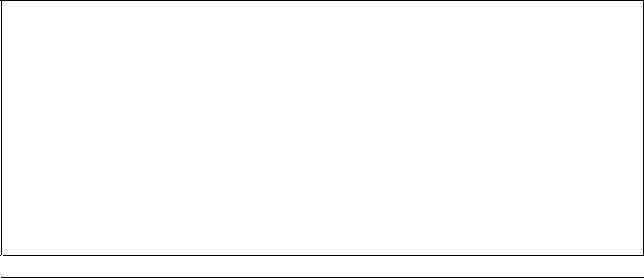
Elektrik girişi
•Giriş voltajı:
- Düşük aralık:
Alt sınır: 100 V ac Üst sınır: 127 V ac
Giriş frekansı aralığı: 50-60 Hz
Voltaj seçme anahtarı ayarı: 115 V AC
- Yüksek aralık:
Alt sınır: 200 V ac Üst sınır: 240 V ac
Giriş frekansı aralığı: 50-60 Hz
Voltaj seçme anahtarı ayarı: 230 V AC
Yazılıma Genel Bakış
Bilgisayar önceden kurulmuş işletim sistemi ve birçok önceden kurulmuş uygulamayla birlikte gönderilir.
Windows işletim sisteminizle birlikte sağlanan yazılımlar
Bu bölümde, Windows işletim sisteminizle birlikte sağlanan yazılımlara ilişkin bilgi verilir.
Lenovo tarafından sağlanan yazılımlar
Aşağıdaki yazılım programları üretkenliğinizi artırmak ve bilgisayarınızın bakımıyla ilgili maliyeti düşürmek için Lenovo tarafından sağlanır. Bilgisayarınızla sağlanan yazılım programları, modelinize bağlı olarak değişebilir.
Lenovo ThinkVantage Tools
Lenovo ThinkVantage® Tools programı, sizi bilgi kaynaklarının bulunduğu bir anasisteme yönlendirir ve daha kolay ve güvenli çalışmanız için çeşitli araçlara kolayca erişmenizi sağlar. Ek bilgi için bkz. “Lenovo ThinkVantage Tools” sayfa: 65.
Not: Lenovo ThinkVantage Tools programı, Lenovo'dan Windows 7 işletim sistemi kurulmuş olarak gelen bilgisayarlarda kullanılabilir.
ThinkVantage Productivity Center
ThinkVantage Productivity Center programı, sizi, bilgisayarınızı kurarken, çalıştırırken, bilgisayarınızın bakımını yaparken ve performansını artırırken size yardımcı olacak bilgi kaynaklarının ve araçların bulunduğu bir anasisteme yönlendirir. Ek bilgi için bkz. “ThinkVantage Productivity Center” sayfa: 66.
Not: ThinkVantage Productivity Center programı yalnızca Windows Vista ya da Windows XP işletim sistemlerinin Lenovo tarafından önceden kurulduğu bilgisayarlarda bulunur.
Lenovo Welcome
Lenovo Welcome programı, Lenovo'nun yenilikçi yerleşik özelliklerinden bazılarını size tanıtır ve bilgisayarınızdan en iyi şekilde yararlanmanıza yardımcı olmak için önemli kuruluş görevlerinden bazılarında yol gösterir.
Not: Lenovo Welcome programı, yalnızca Windows 7 ya da Windows Vista işletim sistemlerinin Lenovo tarafından önceden kurulduğu bilgisayarlarda bulunur.
4 ThinkCentre Kullanma Kılavuzu
Product Recovery
Product Recovery programı, sabit disk sürücüsü içeriğini fabrikada kurulmuş haline geri yüklemenizi sağlar.
ThinkVantage Rescue and Recovery
ThinkVantage Rescue and Recovery® programı, tek tuşla kullanılan bir kurtarma ve geri yükleme çözümüdür. Bu çözüm, Windows işletim sistemi başlatılamadığında dahi, kullanıcıların bilgisayar sorunlarını tanılamalarına, yardım almalarına ve sistemi kurtarmalarına yardımcı olan bir dizi otomatik kurtarma aracını içerir.
Password Manager
Password Manager programı, Windows uygulamaları ve Web sitelerine ilişkin kimlik doğrulama bilgilerini otomatik olarak yakalar ve doldurur.
Not: Password Manager programı, yalnızca Lenovo'dan Windows 7 işletim sistemi önceden kurulmuş olarak gelen bilgisayarlarda kullanılabilir.
ThinkVantage Client Security Solution
ThinkVantage Client Security Solution (CSS) programı, yetkisi olmayan kullanıcıların verilerinize erişmesini önlerken, parolalar, şifreleme anahtarları ve elektronik kimlik bilgileri gibi önemli bilgilerinizi de içeren bilgileri korumanıza yardımcı olur.
Not: ThinkVantage Client Security Solution programı yalnızca Lenovo'dan Windows Vista ya da Windows XP işletim sistemi önceden kurulu olarak gelen bilgisayarlarda kullanılabilir.
Power Manager
Power Manager programı, ThinkCentre® bilgisayarınız için uygun, esnek ve tam güç yönetimi sağlar. Power Manager programını kullanarak güç ayarlarınızı sistem performansı ile güç tasarrufu arasındaki ideal dengeyi yakalayacak şekilde yapabilirsiniz.
ThinkVantage System Update
ThinkVantage System Update (TVSU) programı yazılım paketlerini (ThinkVantage uygulamaları, aygıt sürücüleri, BIOS güncellemeleri ve diğer üçüncü kişi uygulamaları) yükleyip kurarak bilgisayarınızdaki yazılımları güncel tutmanızı sağlar. Güncel tutmanız gereken programlara Rescue and Recovery programı ve ThinkVantage Productivity Center programı gibi Lenovo tarafından sağlanan yazılımları örnek verebiliriz.
Fingerprint Software
Bazı klavyelerde bulunan tümleşik parmak izi okuyucu, parmak izinizi kaydetmeniz ve Windows parolanızla ilişkilendirmeniz için Fingerprint Software programı ile çalışır. Sonuç olarak, parmak iziyle kimlik denetimi, parola yerine geçer ve kolay ve güvenli kullanıcı erişimi sağlar. Parmak izi okuyucu özelliğine sahip klavye, yalnızca belirli bilgisayarlarda bulunur ya da bu aksamı destekleyen bilgisayarlar için satın alınabilir.
Lenovo ThinkVantage Toolbox
Lenovo ThinkVantage Toolbox programı, bilgisayarınızın bakımını yapmanıza, bilgi işlem güvenliğini artırmanıza, bilgisayar sorunlarını tanımlamanıza, Lenovo tarafından sağlanan yeniliklere ayak uydurmanıza ve bilgisayarınızdan en yüksek perfomansı almanıza olanak sağlar. Ek bilgi için bkz. “Lenovo ThinkVantage Toolbox” sayfa: 62.
PC-Doctor for Rescue and Recovery
PC-Doctor for Rescue and Recovery tanılama programı, donanım sorunlarını tanılamanıza yardımcı olmak üzere ThinkCentre bilgisayarınızda Rescue and Recovery çalışma alanının bir parçası olarak önceden kurulur. Sistemin düzgün çalışmasını engelleyebilecek, işletim sistemi tarafından denetlenen ayarları da raporlayabilir. Windows işletim sistemini başlatamazsanız PC-Doctor for Rescue and Recovery tanılama programını kullanın. Ek bilgi için bkz. “PC-Doctor for Rescue and Recovery” sayfa: 62.
Bölüm 1. Ürüne genel bakış 5

Adobe Reader
Adobe Reader programı, PDF belgelerini görüntülemek, yazdırmak ve PDF belgelerinde arama yapmak için kullanılan bir araçtır.
Yayınlara erişmeye ve bunları görüntülemeye ilişkin ek bilgi için bkz. “Online Books klasörü” sayfa: 65.
Virüse karşı koruma yazılımı
Bilgisayarınızla birlikte, virüsleri saptayıp ortadan kaldırmakta kullanabileceğiniz virüse karşı koruma yazılımı da gönderilir. Lenovo, virüse karşı koruma yazılımının tam sürümünü, bilgisayarınızda 30 günlük ücretsiz abonelik seçeneği kurulu olarak sağlar. 30 günden sonra virüse karşı koruma yazılımının güncellemelerini almayı sürdürebilmeniz için lisansınızı yenilemeniz gerekir.
Virüse karşı koruma yazılımının kullanılmasına ilişkin ek bilgi için, virüse karşı koruma yazılımınızın yardım sistemine bakın.
Konumlar
Bu bölümde, bilgisayar bağlaçlarını, bileşenlerini, sistem kartındaki parçaları ve iç sürücüleri bulmanıza yardımcı olacak bilgiler sağlanır.
Bilgisayarınızın önündeki bağlaçların, denetimlerin ve göstergelerin yerlerinin belirlenmesi
Şekil 1 “Ön bağlaç, denetim ve gösterge yerleri” sayfa: 6 bilgisayarınızın önündeki bağlaçların, denetimlerin ve göstergelerin yerlerini belirler.
Şekil1. Ön bağlaç, denetim ve gösterge yerleri
1 |
Optik sürücüyü çıkarma/kapatma düğmesi |
2 |
Açma/kapama düğmesi |
5 |
USB bağlacı |
6 |
Mikrofon bağlacı |
6 ThinkCentre Kullanma Kılavuzu

3 |
Sabit disk sürücüsü etkinlik göstergesi |
4 |
Güç göstergesi |
7 |
Kulaklık bağlacı |
8 |
USB bağlacı |
Bilgisayarınızın arkasındaki bağlaçların ve parçaların yerlerinin belirlenmesi
Şekil 2 “Arka bağlaç ve parça yerleri” sayfa: 7 içinde bilgisayarınızın arkasındaki bağlaçların ve parçaların yerleri gösterilmektedir. Bilgisayarınızın arkasındaki bazı bağlaçlar kabloları bilgisayarınızda nereye takacağınızı belirlemenize yardımcı olmak amacıyla renklerle kodlanmıştır.
Şekil2. Arka bağlaç ve parça yerleri
1 |
Güç kablosu bağlacı |
2 |
Dizisel kapı |
3 |
VGA monitör bağlacı |
4 |
USB bağlaçları (4) |
5 |
Mikrofon bağlacı |
6 |
Ses çıkış bağlacı |
7 Ses giriş bağlacı
8 PCI Express x16 grafik kartı yuvası
9 PCI Express x1 kart yuvası
10 PCI kart yuvaları (2)
11 Ethernet bağlacı
12 Personal System/2 (PS/2) klavye ve fare bağlacı (bazı modellerde bulunur)
Bağlaç |
Açıklama |
Ses giriş bağlacı |
Bir dış ses aygıtından ses sinyallerini almak için kullanılır (örneğin, stereo sistemi). |
|
Bir dış ses aygıtı bağladığınızda, aygıtın ses çıkış bağlacından bilgisayarın ses |
|
girişi bağlacına bir kablo takılır. |
Ses çıkış bağlacı |
Bilgisayardan dış aygıtlara ses sinyalleri göndermek için kullanılır (örneğin, |
|
güçlendirilmiş stereo hoparlörlere (yerleşik yükseltici içeren hoparlörler), |
|
kulaklıklara, çoklu ortam klavyelerine, bir stereo sistemindeki ses giriş bağlacına |
|
ya da diğer dış kayıt aygıtlarına). |
Bölüm 1. Ürüne genel bakış 7
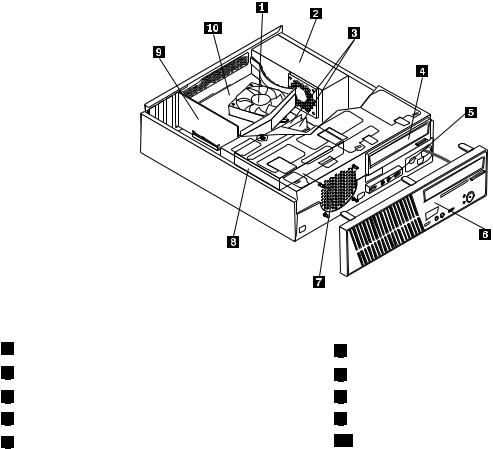
Bağlaç |
Açıklama |
Ethernet bağlacı |
LAN (Local area network; yerel ağ) için bir Ethernet kablosu bağlamak üzere |
|
kullanılır. |
|
Not: Bilgisayarınızı FCC Class B sınırları içinde kullanmak için bir Category 5 |
|
Ethernet kablosu kullanın. |
Mikrofon bağlacı |
Ses kaydı yapmak istediğinizde ya da konuşma tanıma yazılımı kullanıyorsanız, |
|
bilgisayarınıza mikrofon bağlamak için kullanılır. |
Dizisel kapı |
9 iğneli dizisel kapı kullanan bir dış modem, dizisel yazıcı ya da diğer aygıtları |
|
bağlamak için kullanılır. |
USB bağlacı |
USB klavyesi, USB faresi, USB tarayıcısı ya da USB yazıcısı gibi USB bağlacı |
|
kullanan bir aygıtı bağlamak için kullanılır. Bilgisayarınızdaki USB bağlaçları sizin |
|
için yeterli değilse, bir USB göbeği satın alıp diğer USB aygıtlarını bağlamak için |
|
bu göbeği kullanabilirsiniz. |
VGA monitör bağlacı |
Bir VGA monitörü ya da VGA monitör bağlacı kullanan diğer aygıtları bağlamak |
|
için kullanılır. |
Bileşenlerin yerlerinin belirlenmesi
Şekil 3 “Bileşenlerin yerleri” sayfa: 8 içinde bilgisayarınızdaki çeşitli bileşenlerin yerleri gösterilir. Bilgisayar kapağını çıkarmak ve bilgisayarın içine ulaşmak için bkz. “Bilgisayarın kapağını çıkarma” sayfa: 12.
Şekil3. Bileşenlerin yerleri
1 |
Isı alıcı ve fan düzeneği |
2 |
Güç kaynağı düzeneği |
3 |
Bellek modülleri (2) |
4 |
Optik sürücü |
5 |
Ön USB ve ses düzeneği |
6 Ön çerçeve
7 Ön fan düzeneği
8 Sabit disk sürücüsü
9 PCI kartı (bazı modellerde bulunur)
10 Isı alıcı ve fan kanalı
8 ThinkCentre Kullanma Kılavuzu
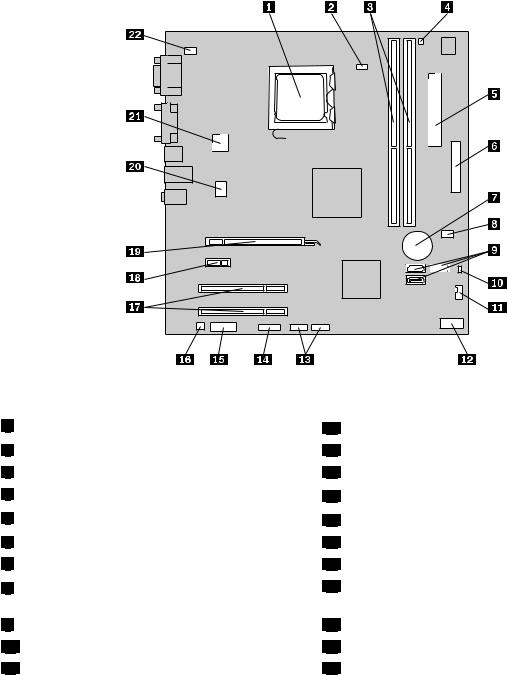
Sistem kartı üzerindeki parçaların bulunması
Şekil 4 “Sistem kartı parçalarının yerleri” sayfa: 9 sistem kartı üzerindeki parçaların yerlerini gösterir.
Şekil4. Sistem kartı parçalarının yerleri |
|
1 |
Mikroişlemci |
2 |
Mikroişlemci fan bağlacı |
3 |
Bellek yuvaları (2) |
4 |
Isı algılayıcı bağlacı |
5 |
24 iğneli güç bağlacı |
6 |
Paralel bağlaç |
7 |
Pil |
8 |
Kapak bağlantısı anahtar bağlacı (İzinsiz giriş anahtar |
bağlacı) (bazı modellerde bulunur) |
|
9 |
SATA bağlaçları (3) |
10 |
Clear CMOS / Recovery atlama kablosu |
11 |
Güç fanı bağlacı |
12 |
Ön pano bağlacı |
13 |
USB bağlaçları (2) |
14 |
Dizisel (COM 2) bağlaç |
15 |
Ön ses bağlacı |
16 |
İç hoparlör bağlacı |
17 |
PCI kart yuvaları (2) |
18 |
PCI Express x1 kart yuvası |
19 |
PCI Express x16 grafik kartı yuvası |
20 |
Sistem fanı bağlacı |
21 |
4 iğneli güç bağlacı |
22 |
PS/2 klavye ve fare bağlacı |
İç sürücülerin yerlerinin belirlenmesi
İç sürücüler, bilgisayarınızın verileri okumak ve saklamak için kullandığı aygıtlardır. Depolama kapasitesini artırmak ve bilgisayarınızın diğer ortam tiplerini okumasını sağlamak için bilgisayarınıza sürücü ekleyebilirsiniz. İç sürücüler bölmelere takılır. Bu elkitabında, bölmeler bölme 1, bölme 2 vb. olarak anılır.
Bölüm 1. Ürüne genel bakış 9

İç sürücü taktığınızda ya da değiştirdiğinizde, her bölmeye hangi tipte ve boyutta sürücü takabileceğinize dikkat etmeniz ve takılan sürücüye kabloları doğru şekilde takmanız önemlidir. Bilgisayarınıza ilişkin iç sürücüleri nasıl takacağınıza ya da değiştireceğinize ilişkin yönergeleri Bölüm 2 “Donanımın takılması ya da değiştirilmesi” sayfa: 11 içindeki ilgili kısımlarda bulabilirsiniz.
Şekil 5 “Sürücü bölmelerinin yerleri” sayfa: 10 içinde bilgisayarınızdaki sürücü bölmelerinin yerleri gösterilir.
Şekil5. Sürücü bölmelerinin yerleri |
|
1 |
Bölme 1 - Optik sürücü bölmesi (optik sürücü takılı şekilde) |
2 |
Bölme 2 - İnce kart okuyucu sürücü bölmesi |
3 |
Bölme 3 - SATA sabit disk sürücüsü bölmesi |
10 ThinkCentre Kullanma Kılavuzu
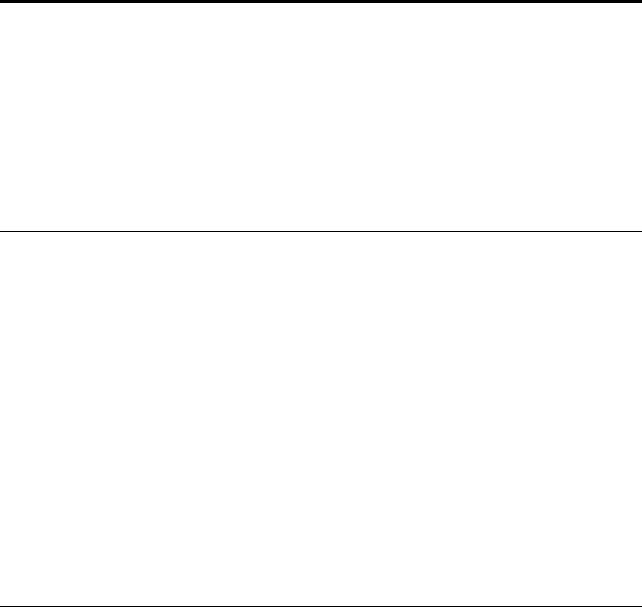
Bölüm 2. Donanımın takılması ya da değiştirilmesi
Bu bölümde, bilgisayarınızın donanımını takma ya da değiştirmeye ilişkin yönergeler sağlanmaktadır.
Bu bölümde aşağıdaki konular bulunur:
•“Statik elektriğe duyarlı aygıtların çalıştırılması” sayfa: 11
•“Donanımın takılması ya da değiştirilmesi” sayfa: 11
•“Aygıt sürücülerinin edinilmesi” sayfa: 41
•“Temel güvenlik aksamları” sayfa: 41
Statik elektriğe duyarlı aygıtların çalıştırılması
Bozuk parçayı bilgisayardan çıkarıp yeni parçayı takmaya hazır oluncaya kadar, yeni parçanın statik korumalı paketini açmayın. Statik elektrik size zarar vermez ancak, bilgisayar bileşenlerine ve parçalarına ciddi hasarlar verebilir.
Bilgisayar parçalarını ve bileşenlerini tutarken, statik elektriğin zarar vermesini önlemek için aşağıdaki önlemleri alın:
•Hareketlerinizi sınırlayın. Hareket, statik elektriğin çevrenizde toplanmasına neden olabilir.
•Parçaları ve diğer bilgisayar bileşenlerini her zaman dikkatli bir şekilde tutun. PCI kartlarını, bellek modüllerini, sistem kartlarını ve mikroişlemcileri kenarlarından tutun. Hiçbir zaman açık bir devreye dokunmayın.
•Diğer kişilerin parçalara ve diğer bilgisayar bileşenlerine dokunmasına izin vermeyin.
•Yeni bir parça takmadan önce, yeni parçanın içinde bulunduğu statik korumalı paketi metal bir genişletme yuvası kapağına ya da bilgisayarın diğer boyasız metal yüzeylerinden birine en az iki saniye boyunca dokundurun. Bu, paketteki ve vücudunuzdaki statik elektriğin azalmasını sağlar.
•Yeni parçayı statik korumalı paketinden çıkarın ve herhangi bir yere koymadan, doğruca bilgisayarın içine takın. Bunu içinde bulunduğunuz durumda gerçekleştirmek zorsa, yeni parçanın statik korumalı paketini pürüzsüz, düz bir zemine yerleştirin ve yeni parçayı statik korumalı paketin üzerine koyun.
•Parçayı bilgisayar kapağının ya da diğer metal yüzeylerin üzerine koymayın.
Donanımın takılması ya da değiştirilmesi
Bu kısımda, bilgisayarınızdaki donanımı kurmaya ya da değiştirmeye ilişkin yönergeler sağlanır. Bellek modülleri, PCI kart ya da sürücü ekleyerek bilgisayarınızın yeteneklerini artırabilir ve arızalı donanımı değiştirerek bilgisayarınızın bakımını yapabilirsiniz.
Notlar:
1.Yalnızca Lenovo tarafından sağlanan bilgisayar parçalarını kullanın.
2.Bir aksamı takarken ya da değiştirirken, aksamla birlikte gelen yönergelerle birlikte bu kısımdaki uygun yönergeleri kullanın.
Dış aksamların takılması
Dış hoparlörler, yazıcı ya da tarayıcı gibi dış aksamları bilgisayarınıza takabilirsiniz. Bazı dış aksamlarda fiziksel bağlantıya ek olarak yazılım kurmanız da gerekir. Bir dış aksamı takarken, gerekli bağlacı belirlemek için “Bilgisayarınızın önündeki bağlaçların, denetimlerin ve göstergelerin yerlerinin belirlenmesi” sayfa: 6ve “Bilgisayarınızın arkasındaki bağlaçların ve parçaların yerlerinin belirlenmesi” sayfa: 7 başlıklı konulara bakın.
© Copyright Lenovo 2010, 2011 |
11 |

Daha sonra bağlantıyı yapmak için aksamla birlikte gönderilen yönergelere bakın ve aksam için gerekli olan yazılımları ya da aygıt sürücüleri kurun.
Bilgisayarın kapağını çıkarma
Uyarı: Bilgisayarınızla birlikte gönderilen ThinkCentre Güvenlik ve Garanti Kılavuzu içindeki “Önemli güvenlik bilgileri” bölümünü okuyup anlamadan önce bilgisayarınızı açmayın ya da bilgisayarınıza bakım yapmayı denemeyin. ThinkCentre Güvenlik ve Garanti Kılavuzu kopyasını edinmek için, şu adresi ziyaret edin:
http://support.lenovo.com
Bu bölümde bilgisayar kapağının nasıl çıkarılacağıyla ilgili yönergeler yer alır.
DİKKAT:
Bilgisayarın kapağını çıkarmadan önce bilgisayarı kapatın ve bilgisayarın soğuması için üç - beş dakika bekleyin.
Bilgisayarın kapağını çıkarmak için aşağıdakileri yapın:
1.Sürücüdeki tüm ortamları çıkarın. Sonra, tüm bağlı aygıtları ve bilgisayarı kapatın.
2.Tüm güç kablolarını elektrik prizlerinden çıkarın.
3.Güç kablosunu, Giriş/Çıkış kablolarını ve bilgisayara takılı diğer tüm kabloları sökün.
4.Tümleşik kablo kilidi ya da asma kilit gibi bilgisayar kapağını sabitleyen kilitleme aygıtını çıkarın. Bkz. “Tümleşik kablo kilidi” sayfa: 41 ya da “Asma kilit” sayfa: 43.
5.Bilgisayar kapağını sabitleyen iki vidayı çıkarın ve bilgisayar kapağını çıkarmak için kapağı arkaya doğru kaydırın.
Şekil6. Bilgisayarın kapağını çıkarma
12 ThinkCentre Kullanma Kılavuzu

Ön çerçevenin çıkarılması ve yeniden takılması
Uyarı: Bilgisayarınızla birlikte gönderilen ThinkCentre Güvenlik ve Garanti Kılavuzu içindeki “Önemli güvenlik bilgileri” bölümünü okuyup anlamadan önce bilgisayarınızı açmayın ya da bilgisayarınıza bakım yapmayı denemeyin. ThinkCentre Güvenlik ve Garanti Kılavuzu kopyasını edinmek için, şu adresi ziyaret edin:
http://support.lenovo.com
Bu bölümde ön çerçevenin çıkarılmasına ve yeniden takılmasına ilişkin yönergeler yer alır.
Ön çerçeveyi çıkarmak ve yeniden takmak için aşağıdakileri yapın:
1.Sürücülerdeki tüm ortamları çıkarın ve bağlı tüm aygıtları ve bilgisayarı kapatın. Daha sonra, tüm güç kablolarının fişlerini prizlerden çıkarın ve bilgisayara bağlı tüm kabloları çıkarın.
2.Bilgisayarın kapağını çıkarın. Bkz. “Bilgisayarın kapağını çıkarma” sayfa: 12.
3.Ön çerçeveyi, üzerindeki üç plastik parçayı serbest bırakıp dışarı doğru çevirerek bilgisayardan çıkarın. Açma/kapama düğmesi ve ışık (LED) düzeneği kablosunu çıkarmadan ön çerçeveyi dikkatlice kenara bırakın.
Şekil7. Ön çerçeveyi çıkarma
Bölüm 2. Donanımın takılması ya da değiştirilmesi 13

4.Ön çerçeveyi yeniden takmak için ön çerçevenin alt tarafındaki diğer üç plastik parçayı, gövdede karşılık gelen deliklerle hizalayın; daha sonra, ön çerçeveyi yerine oturuncaya kadar içeri doğru döndürün.
Şekil8. Ön çerçeveyi yeniden takma
5. Şu sayfaya gidin: “Parçaları değiştirme işleminin tamamlanması” sayfa: 40.
Sistem kartı bileşenlerine ve sürücülerine erişilmesi
Uyarı: Bilgisayarınızla birlikte gönderilen ThinkCentre Güvenlik ve Garanti Kılavuzu içindeki “Önemli güvenlik bilgileri” bölümünü okuyup anlamadan önce bilgisayarınızı açmayın ya da bilgisayarınıza bakım yapmayı denemeyin. ThinkCentre Güvenlik ve Garanti Kılavuzu kopyasını edinmek için, şu adresi ziyaret edin:
http://support.lenovo.com
Bu bölümde sistem kartı bileşenlerine ve sürücülerine erişime ilişkin yönergeler yer alır.
Sistem kartı bileşenlerine ve sürücülere erişmek için aşağıdakileri yapın:
1.Sürücülerdeki tüm ortamları çıkarın ve bağlı tüm aygıtları ve bilgisayarı kapatın. Daha sonra, tüm güç kablolarının fişlerini prizlerden çıkarın ve bilgisayara bağlı tüm kabloları çıkarın.
2.Sistem kartı bileşenlerine erişmek için bilgisayar kapağını çıkarın. Bkz. “Bilgisayarın kapağını çıkarma” sayfa: 12.
3.Ön çerçeveyi çıkarın.
14 ThinkCentre Kullanma Kılavuzu
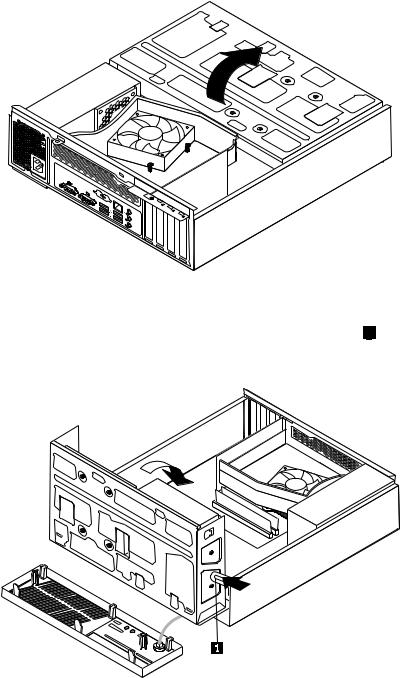
4.Tüm iç sürücülere, kablolara ve diğer bileşenlere erişmek için sürücü bölmesi düzeneğini yukarı doğru döndürün.
Şekil9. Sürücü bölmesi düzeneğinin yukarı doğru döndürülmesi
5.Sürücü bölmesi düzeneğini alçaltmak için sürücü bölmesi düzeneği kelepçesini 1 içe doğru bastırın ve sürücü bölmesi düzeneğini gösterildiği gibi aşağıya doğru döndürün.
Şekil10. Sürücü bölmesi düzeneğinin alçaltılması
Bölüm 2. Donanımın takılması ya da değiştirilmesi 15
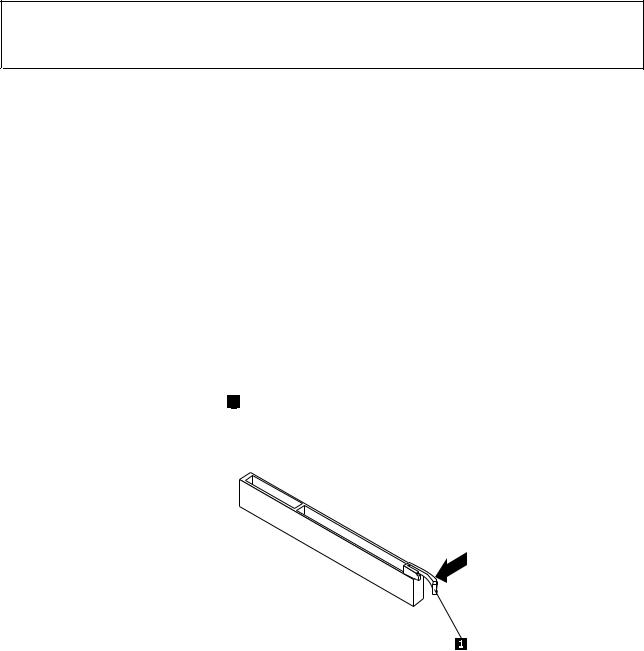
PCI kartın takılması ya da değiştirilmesi
Uyarı: Bilgisayarınızla birlikte gönderilen ThinkCentre Güvenlik ve Garanti Kılavuzu içindeki “Önemli güvenlik bilgileri” bölümünü okuyup anlamadan önce bilgisayarınızı açmayın ya da bilgisayarınıza bakım yapmayı denemeyin. ThinkCentre Güvenlik ve Garanti Kılavuzu kopyasını edinmek için, şu adresi ziyaret edin:
http://support.lenovo.com
Bu bölümde, PCI kartın takılmasına ya da değiştirilmesine ilişkin yönergeler yer almaktadır.
Bilgisayarınızda iki standart PCI kart yuvası bulunur. Bunlardan biri PCI Express x1 kart yuvası ve diğeri de PCI Express x16 grafik kartı yuvasıdır. Bkz. “Sistem kartı üzerindeki parçaların bulunması” sayfa: 9.
PCI kartı takmak ya da değiştirmek için aşağıdakileri yapın:
1.Sürücülerdeki tüm ortamları çıkarın ve bağlı tüm aygıtları ve bilgisayarı kapatın. Daha sonra, tüm güç kablolarının fişlerini prizlerden çıkarın ve bilgisayara bağlı tüm kabloları çıkarın.
2.Bilgisayarın kapağını çıkarın. Bkz. “Bilgisayarın kapağını çıkarma” sayfa: 12.
3.Aşağıdaki işlemlerden birini gerçekleştirin:
•Bir PCI kartını değiştiriyorsanız, eski PCI kartını sabitleyen vidayı çıkarın ve eski PCI kartını PCI kartı yuvasında serbest bırakın. Ardından, PCI kartın çıkarılması içinde gösterildiği gibi eski PCI kartı dikkatli bir şekilde gövdeden çıkarın.
Notlar:
a.PCI kartı ile sistem kartı arasında herhangi bir kablo varsa, kablo yönlendirmesini not edin ve ardından, kabloları çıkarın.
b.PCI kart, bir tutma mandalı 1 ile yerinde tutuluyorsa, PCI kartı mandaldan kurtarmak için tutma mandalına bastırın. Daha sonra, PCI kartını kenarlarından kavrayın ve dikkatli bir şekilde PCI kartı yuvasından dışarı doğru çekin. Gerekirse, kart yuvasından tam olarak çıkarılıncaya kadar PCI kartını yanlara doğru küçük ve eşit miktarlarda hareket ettirin.
c.PCI kartı çıkarılırken engel olmalarını önlemek için ön çerçeveyi çıkarmanız ve sürücü bölmesi düzeneğini yukarı doğru döndürmeniz gerekebilir. Bkz. “Ön çerçevenin çıkarılması ve yeniden takılması” sayfa: 13 ve “Sistem kartı bileşenlerine ve sürücülerine erişilmesi” sayfa: 14.
16 ThinkCentre Kullanma Kılavuzu
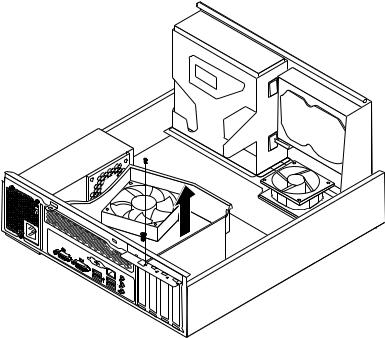
Şekil11. PCI kartın çıkarılması
•Bir PCI kart takıyorsanız, uygun PCI kart yuvası kapağını çıkarın. PCI kart yuvalarının tiplerini tanımlamak için bkz. “Sistem kartı üzerindeki parçaların bulunması” sayfa: 9
4.Yeni PCI kartı statik korumalı paketinden çıkarın.
Bölüm 2. Donanımın takılması ya da değiştirilmesi 17
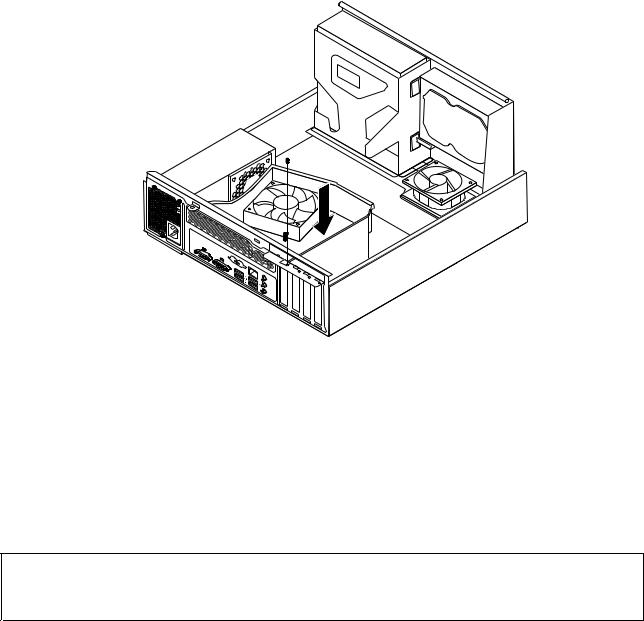
5.Yeni PCI kartını, sistem kartındaki uygun PCI kartı yuvasına takın. Ardından, yeni PCI kartını yerine sabitlemek için vidayı takın.
Şekil12. PCI kartının takılması
6.Gerekirse, PCI kartı ile sistem kartı arasındaki kabloları bağlayın. Sistem kartındaki çeşitli bağlaçları tanımlamak için bkz. “Sistem kartı üzerindeki parçaların bulunması” sayfa: 9
Daha sonra yapılacaklar:
•Başka bir donanımla çalışmak için uygun bölüme gidin.
•Takma ya da değiştirme işlemini tamamlamak için bkz. “Parçaları değiştirme işleminin tamamlanması” sayfa: 40.
Bir bellek modülünün takılması ya da değiştirilmesi
Uyarı: Bilgisayarınızla birlikte gönderilen ThinkCentre Güvenlik ve Garanti Kılavuzu içindeki “Önemli güvenlik bilgileri” bölümünü okuyup anlamadan önce bilgisayarınızı açmayın ya da bilgisayarınıza bakım yapmayı denemeyin. ThinkCentre Güvenlik ve Garanti Kılavuzu kopyasını edinmek için, şu adresi ziyaret edin:
http://support.lenovo.com
Bu bölümde bir bellek modülünün takılması ya da değiştirilmesiyle ilgili yönergeler yer alır.
Bilgisayarınızda en çok 4 GB'lik sistem belleği sağlayan DDR3 SDRAM DIMM'leri takabileceğiniz ya da değiştirebileceğiniz iki bellek yuvası bulunur. Bellek modülü takarken ya da değiştirirken en çok 4 GB olmak üzere 1 GB ya da 2 GB'lik DDR3 SDRAM DIMM'lerinin herhangi bir bileşimini kullanın.
Bellek modülü takmak ya da değiştirmek için aşağıdakileri yapın:
1.Sürücülerdeki tüm ortamları çıkarın ve bağlı tüm aygıtları ve bilgisayarı kapatın. Daha sonra, tüm güç kablolarının fişlerini prizlerden çıkarın ve bilgisayara bağlı tüm kabloları çıkarın.
2.Bilgisayarın kapağını çıkarın. Bkz. “Bilgisayarın kapağını çıkarma” sayfa: 12.
18 ThinkCentre Kullanma Kılavuzu
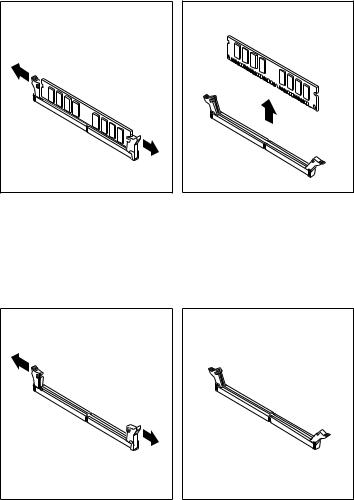
3.Sistem kartına daha kolay erişmek için bilgisayarı yan yatırın.
4.Sistem kartında bellek yuvalarını bulun. Bkz. “Sistem kartı üzerindeki parçaların bulunması” sayfa: 9.
5.Tüm parçaları çıkarın ve bellek yuvalarına erişmenizi engelleyebilecek tüm kabloları sökün.
6.Aşağıdaki işlemlerden birini gerçekleştirin:
•Bir bellek modülünü değiştiriyorsanız, tutma kelepçelerini açın ve takılı olan eski bellek modülünü çıkarın.
Şekil13. Bellek modülünü çıkarma
•Bir bellek modülü takıyorsanız, bellek modülünü takmak istediğiniz bellek yuvasının tutma kelepçelerini açın.
Şekil14. Bellek yuvasının tutma kelepçelerini açma
Bölüm 2. Donanımın takılması ya da değiştirilmesi 19

7.Yeni bellek modülünü bellek yuvasının üzerine yerleştirin. Yeni bellek modülündeki girintinin 1 bellek yuvası üzerindeki anahtarla 2 hizalandığından emin olun. Ardından, yeni bellek modülünü tutma kelepçeleri kapanıp yeni bellek modülü yerine oturuncaya kadar dik bir şekilde bellek yuvasının içine doğru iterek bastırın.
Şekil15. Bellek modülünü takma
8. Çıkarılan tüm parçaları yeniden takın ve sökülen tüm kabloları yeniden bağlayın.
Daha sonra yapılacaklar:
•Başka bir donanımla çalışmak için uygun bölüme gidin.
•Takma ya da değiştirme işlemini tamamlamak için bkz. “Parçaları değiştirme işleminin tamamlanması” sayfa: 40.
Pilin değiştirilmesi
Uyarı: Bilgisayarınızla birlikte gönderilen ThinkCentre Güvenlik ve Garanti Kılavuzu içindeki “Önemli güvenlik bilgileri” bölümünü okuyup anlamadan önce bilgisayarınızı açmayın ya da bilgisayarınıza bakım yapmayı denemeyin. ThinkCentre Güvenlik ve Garanti Kılavuzu kopyasını edinmek için, şu adresi ziyaret edin:
http://support.lenovo.com
Bilgisayarınızda, yerleşik özellikler için tarihi, saati ve yapılandırma bilgilerini saklayan özel bir bellek vardır. Pil, bilgisayar kapalı olduğunda da bu bilgileri etkin durumda tutar.
Pil, normal olarak, kullanım ömrü boyunca şarj edilmeyi ya da bakım yaptırmayı gerektirmez, ancak hiçbir pil sonsuza kadar dayanmaz. Pilde bir sorun çıkarsa, tarih, saat ve yapılandırma bilgileri (parolalar da dahil olmak üzere) kaybolur. Bilgisayarınızı açtığınızda bir hata iletisi görüntülenir.
Aşağıdaki yordamı gerçekleştirmeden önce, ThinkCentre Güvenlik ve Garanti Kılavuzu adlı yayındaki “Piller” ve “Lityum pile ilişkin not” bölümlerindeki pilin değiştirilmesine ve atılmasına ilişkin bilgileri okuyup anladığınızdan emin olun.
Pili değiştirmek için aşağıdakileri yapın:
1.Sürücülerdeki tüm ortamları çıkarın ve bağlı tüm aygıtları ve bilgisayarı kapatın. Daha sonra, tüm güç kablolarının fişlerini prizlerden çıkarın ve bilgisayara bağlı tüm kabloları çıkarın.
2.Bilgisayarın kapağını çıkarın. Bkz. “Bilgisayarın kapağını çıkarma” sayfa: 12.
3.Sürücü bölmesi düzeneğini yukarı doğru döndürün. Bkz. “Sistem kartı bileşenlerine ve sürücülerine erişilmesi” sayfa: 14.
4.Pili bulun. Bkz. “Sistem kartı üzerindeki parçaların bulunması” sayfa: 9.
20 ThinkCentre Kullanma Kılavuzu
